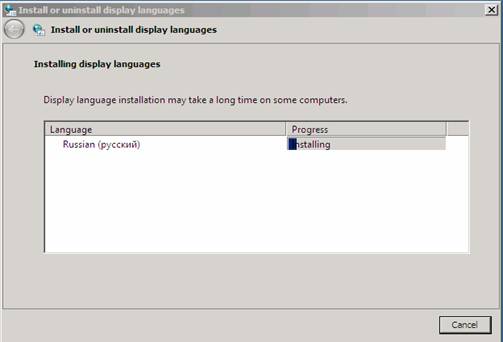Все мы знаем, что на данный момент отсутствует официальный русифицированный дистрибутив Windows 2008 R2. Например, на сайте Microsoft, можно скачать Windows 2008 R2 на каком – угодно языке, китайском, английском, немецком, испанском, японском или французском, но русский, вы как не старайтесь, не найдете. Но не всем же могут работать на английских системах.
К счастью, Microsoft выпустила русский language пак для Windows 2008 R2. Для русификации Windows 2008 устанавливаем обычную английскую версию системы, после чего качаем Пакет локализации для 2008 R2 (ссылка более не доступна _http://www.microsoft.com/downloads/details.aspx?displaylang=ru&FamilyID=03831393-eef7-48a5-a69f-0ce72b883df2) (называется он Windows Server 2008 R2 Multilingual User Interface Language) и устанавливаем его. При установке может быть ошибка о том, что этот файл не подходит для этой версии системы. В этом нет ничего страшного, вам будет предложено установить ряд обновлений, просто установите их всех, и пакет локализации установится без проблем.
Для того, что бы выбрать язык системы, перейдите в панель управления, там выберите — Clock, Language, and Region – Install or Uninstall Display Language, выберите нужный язык (в нашем случае русский), и для того, чтобы изменения вступили в силу, перезагрузите систему.
Вот и все, теперь вы сможете работать в русифицированной версии Windows Server 2008 R2
С 15.06.2022 г. IE 11 не поддерживается
IE11 станет недоступным с 14.02.2023. Сайты, созданные для IE, можно перезапустить в режиме IE в Microsoft Edge.

Разрешение использования многоязыкового интерфейса пользователя в среде Windows Server 2008 R2
Важно! Если выбрать язык ниже, содержимое страницы динамически отобразится на выбранном языке.
-
Date Published:
21.02.2011
File Name:
7601.17514.101119-1850_x64fre_server_langpacks_1-GRMSXLP1_DVD.iso
Пакеты многоязыкового интерфейса пользователя (MUI) (языковые пакеты Windows Server) разрешают использование многоязыкового интерфейса пользователя в среде Windows Server 2008 R2. Добавление одного или нескольких языковых пакетов в образ Windows Server 2008 R2 разрешает использование одного или нескольких языков в установленной операционной системе Windows Server, что позволяет корпорациям развертывать один и тот же образ Windows Server 2008 R2 по всему миру и одновременно предоставлять локализованные интерфейсы пользователя.
-
Поддерживаемые операционные системы
Windows Server 2008 R2, Windows Server 2008 R2 SP1
-
Каждый языковой пакет доступен в виде отдельного файла .exe. Если требуются другие языковые пакеты, выберите соответствующий язык в разделе «Краткие сведения» выше.
-
Дополнительные ссылки на документацию MUI перечислены в поле «Дополнительные материалы». Имейте ввиду, что технология MUI совместно используется клиентом Windows и Windows Server 2008 R2. Поэтому документация Windows MUI относится также к Windows Server 2008 R2.
Для этого необходимо скачать и установить языковой пакет с сайта Microsoft. Затем необходимо переключить язык интерфейса:
Start -> Control Panel -> Region and Language -> Вкладка Keyboards and Languages -> Display Language -> Русский -> Применить.
Если у русскоязычных программ наблюдаются проблемы с кодировками, то необходимо изменить системную локаль:
Control Panel -> All Control Panel Items -> Region and Language -> Вкладка Administrative -> Change system locale:
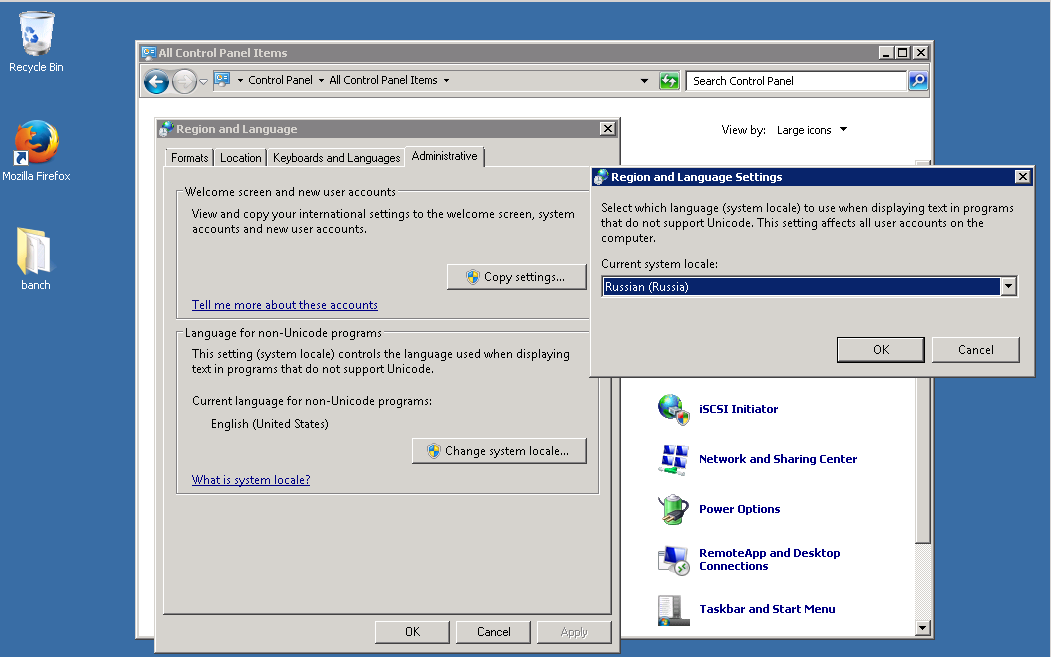
Прочитано:
2 576
Т.е. изначально система (Windows Server 2008 R2 Enterprise SP1) была развернута из образа который полностью английский, но чтобы на него можно было поставить русские приложения, такие как SQL Server 2014 Rus следует русифицировать систему. Вот об этом и пойдет речь в данной заметке:
На заметку: все дальнейшие действия выполняются от имени учетной записи с правами Администратора.
Первым делом скачиваю пакет: Windows6.1-KB2483139-x64-ru-RU
Запускаю его и открывается оснастка установки Russian языка, также установку можно произвести через следующие шаги:
Start — Control Panels — Region and Language — вкладка Keyboard and Languages — Install/uninstall languages… — Install display languages и через проводник указываем путь «Browse» до скачанного пакета (Windows6.1-KB2483139-x64-ru-RU)
На заметку: Если скачали другой пакет и пробуете его установить, а в ответ у Вас ничего не получается, то значит он не под Вашу систему.
Установщик увидел данный пакет и опознал его, отмечаем его галочкой, см. скриншот, что у Вас должно получиться
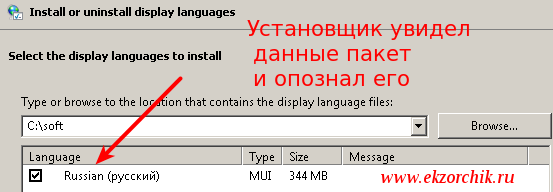

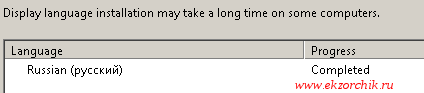
Apply display language to welcome screen and system accounts: отмечаю галочкой
и нажимаю Change display language, а затем Restart Now.
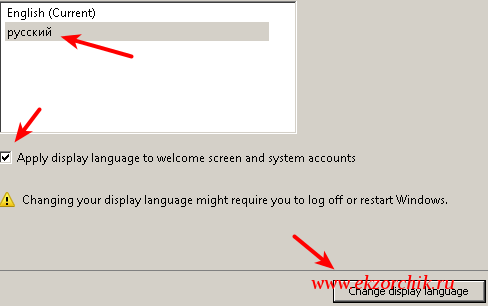
Итак, система перезагрузилась, авторизовавшись Мы видим, все меню, интерфейс, содержимое встроенных программ стало полностью на русском языке, как и задумывалось в поставленной задачи данной заметки.
На этом всё. С уважением автор блога Олло Александр aka ekzorchik.
Загружаем Пакет многоязыкового интерфейса пользователя Windows Server 2008 R2 с сайта Microsoft (Windows6.1-KB974587-x64-ru-ru.exe).
Для Server 2008 R2 SP1 пакет называется Windows6.1-KB2483139-x64-ru-RU.exe — Пакеты многоязыкового интерфейса пользователя Windows Server 2008 R2 Service Pack 1
Загрузить с нашего сайта
Запускаем EXE файл и ожидаем завершения операции.

Открываем Панель Управления и выбираем Change display language в разделе Clock, Language, and Region
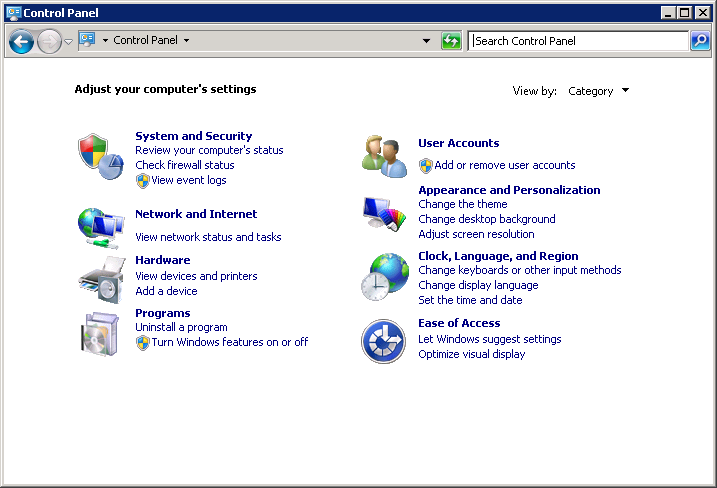
На вкладке Keyboards and Languages выбираем русский язык в поле Choose a display language
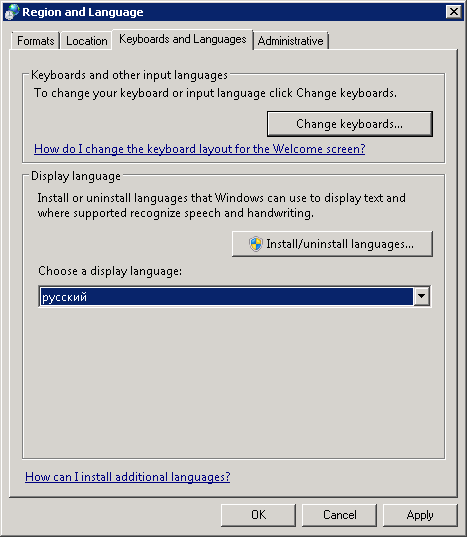
Для применения изменений нужно выйти из системы (Log off) или перезапустить VPS.
Если в программах наблюдаются проблемы с кодировкой (знаки вопроса или нечитаемые символы), то необходимо изменить системную локаль
Вкладка Administrative → Change system locale
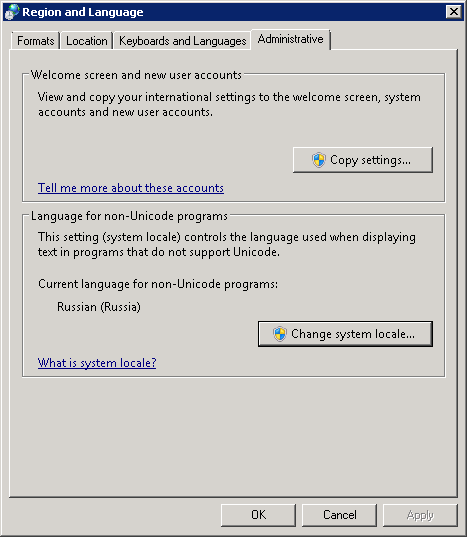
Выбираем Russian (Russia)
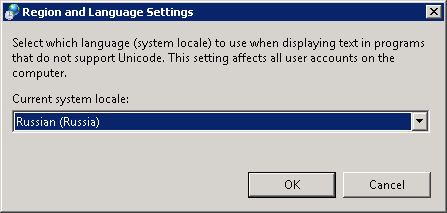
Настройка завершена.
Сайт rtfm.wiki использует cookies и трекинг посещений. Продолжая использовать этот сайт, вы соглашаетесь с сохранением файлов cookie на вашем компьютере. Если вы не согласны покиньте сайт или включите Adblock 😎 Что такое cookies? 🍪